Camtasia_Studio7使用手册
Camtasia_Studio7使用手册

四、录制视频 4.1 录制屏幕
图 4.1 步骤一:选择录屏区域。 全屏录制 点击“全屏录制”按钮; 自定义尺寸 1. 点击“自定义选区”按钮; 2. 在自定义扩展选项中设置录屏区域;
图 4.2 3. 完成下列任何选择,自定义尺寸:
l 输入自定义尺寸(以像素为单位)进入的宽度和高度领域。为了保持宽高比, 点击锁图标。
图 6.9
七、快捷使用
1、请确保“一、安装”已经完成,并请关闭“Camtasia Studio”软件,随便打开一个 PPT 文件,如图 7.1 所示。如果在 PPT 中出现图 7.1 中标色框框的一排按钮,说明 Camtasia Studio 成功安装好了。若没有出现这排按钮(如图 7.2),请检查“视图”菜单中的“工具 栏”子菜单中的“Camtasia Studio”前面的勾是否打上(如图 7.3)。
手册目的
了解 Camtasia Studio 安装、注册和汉化过程 掌握 Camtasia Studio 使用前的设置 掌握使用 Camtasia Studio 录制、处理视频文件
手册内容
温馨提醒:若是简单使用只需要看“一、安装”和“七、快捷使用”部分。
一、安装
步骤一:获取压缩包“TechSmith_Camtasia_Studio.rar”,复制到某个分区(盘)根目录 下(图 1.1);
Camtasia Studio7 使用手册
当前版本
2.0
建立日期
2012-07-13
建立者
张伟龙
最后更新
2014-06-23
最后修改
张伟龙
软件介绍ቤተ መጻሕፍቲ ባይዱ
Camtasia Studio 是一款专门捕捉屏幕影音的工具软件。它能在任何颜色模式下轻松地记 录屏幕动作,包括影像、音效、鼠标移动的轨迹,解说声音等等,另外,它还具有及时播放 和编辑压缩的功能,可对视频片段进行剪接。此外,Camtasia 还是一款视频编辑软件,可以 将多种格式的图像、视频剪辑连接成电影,输出格式可以是 SWF、FLV、MP4、GIF、AVI、RM 等,同时还附带一个功能强大的屏幕动画抓取工具,内置一个简单的媒体播放器。
Camtasia Studio 7.1录课软件安装与使用说明
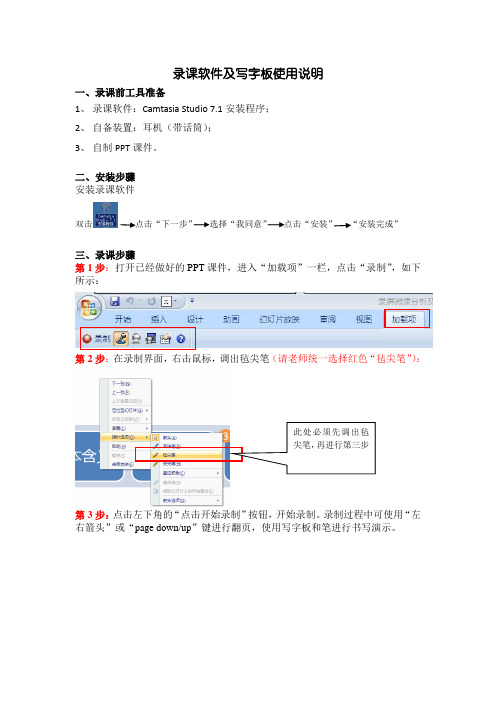
录课软件及写字板使用说明
一、录课前工具准备
1、 录课软件:Camtasia Studio 7.1安装程序;
2、 自备装置:耳机(带话筒);
3、 自制PPT 课件。
二、安装步骤 安装录课软件
双击
点击“下一步”
选择“我同意” 点击“安装” “安装完成”
三、录课步骤
第1步:打开已经做好的PPT 课件,进入“加载项”一栏,点击“录制”,如下所示:
第2步:在录制界面,右击鼠标,调出毡尖笔(请老师统一选择红色“毡尖笔”):
第3步:点击左下角的“点击开始录制”按钮,开始录制。
录制过程中可使用“左
右箭头”或“page down/up ”键进行翻页,使用写字板和笔进行书写演示。
第4步:录制完成,连续按两次esc 键保存文件,操作步骤如下所示。
在保存文件的过程中,请老师选择按照以上红色方框内的选项进行设置,注意保存文件格式为A VI 格式。
Camtasia Studio 7 安装使用教程
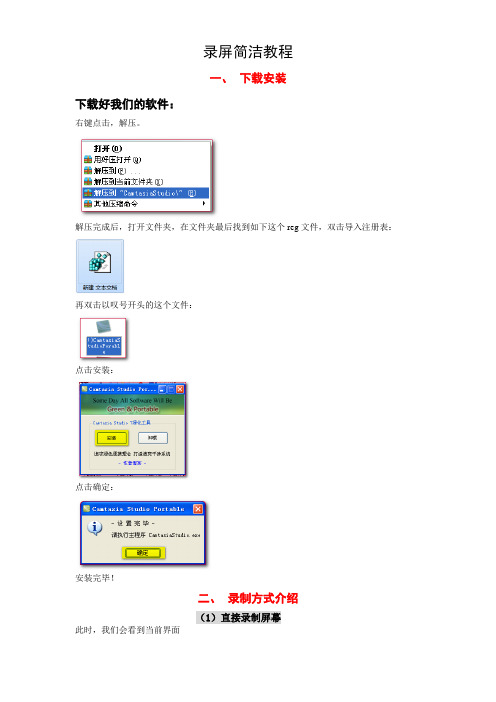
录屏简洁教程一、下载安装下载好我们的软件:右键点击,解压。
解压完成后,打开文件夹,在文件夹最后找到如下这个reg文件,双击导入注册表:再双击以叹号开头的这个文件:点击安装:点击确定:安装完毕!二、录制方式介绍(1)直接录制屏幕此时,我们会看到当前界面点击录制屏幕会自动最小化,并出现如图工具框:录制全屏录制设定区域开启关闭摄像头开启关闭音频及音量调节(可调节区域大小及位置)最后就是录制按钮了点击开始录制会给你3秒钟的倒数准备,现在开始录制吧记住快捷键:F9 开始录制和暂停/继续功能F10 结束录制功能按F10结束录制后CS会弹出如下图的预览界面,可以预览你的录制效果。
左下角有视频时长显示右下有三个图标:依次是:(1)保存为CS自识别文件并编辑(2)渲染生成(3)删除如果需要后期剪辑或当作资源使用,则可以直接用(1)保存,会弹出如下图示的对话框,点击确认保存即可。
如果要直接生成视频,就用(2)生成;点击下拉菜单,选择自定义生成设置,因为我们需要生成视频(默认的web选项则是生成网页版,可以用于上传学习平台,也是一种选择)点击下一步:勾选推荐设置,方便实用有需要的可选一下附加项:点击下一步,Flash控制器,这是生成网页版才会使用的控制器模版,这里没什么好改的,大都差不多,当然要有兴趣也可以去调一调看。
点击下一步,这里生成电子学习课程包和集成视频到网页这两项有兴趣的可以去试试。
点击下一步,可以更改作品名称,输出的文件位置,在最下边还能看到即将生成的文件格式等情况。
点击完成,等待渲染完成即可,最后弹出生成结果对话框,如下图,在对话框中可以打开生成文件夹以查看你生成的文件。
再次点击完成,这样我们的操作就完成了。
(2)录制powerprint点击图标或如下下拉菜单这时会自动启动Office Powerprint 打开一个PPT课件,点击“加载项”,会如下图:我们稍稍修改一些设置(当然可以不修改也行),点击“属性”,如上图黄色区域:按照图中的说明设置:点击菜单【幻灯片放映】——【设置放映方式】,按照下图设置:以上设置只需设置一次即可,以后的录制都无需设置。
Camtasia Studio 7的使用

开始 录制 按钮
录制完成后的操作
• 现场操作
视频的编辑
在Camtasia Studio 7文件夹中找到如下图标,双击
视频、图片的导入
点击导入 媒体
将文件放入轨道中时分辨率的选择
软件的使用
• • • • • • 各版块内容介绍 视频的分割与合并 转场 降噪、静音 添加标注 画中画功能
谢谢大家
Camtasia Studio 7 使用介绍
东营市胜利第二中学 韩钢 2015.07
Camtasia Studio 7 的安装
• 双击
ห้องสมุดไป่ตู้
红色录录制PPT 制按钮
加载项
录制完成后的操作
• 现场演示
录制屏幕
在Camtasia Studio 7文件夹中找到如下图标,双击
全屏
选择 录制 屏幕 大小
录屏界面
CamtasiaStudio7安装步骤
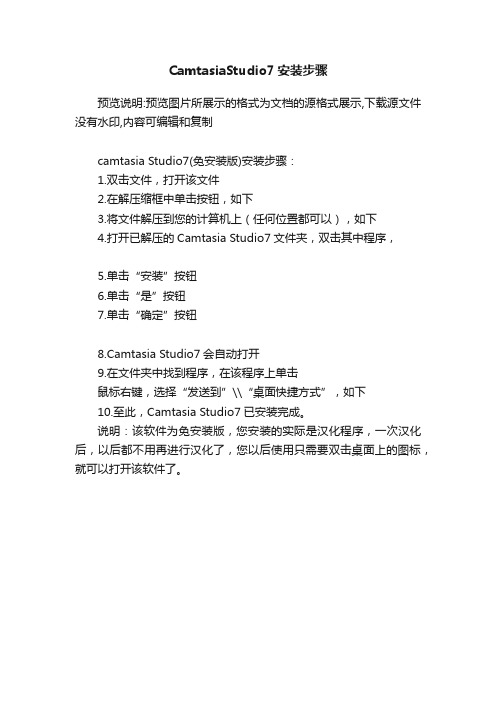
CamtasiaStudio7安装步骤
预览说明:预览图片所展示的格式为文档的源格式展示,下载源文件没有水印,内容可编辑和复制
camtasia Studio7(免安装版)安装步骤:
1.双击文件,打开该文件
2.在解压缩框中单击按钮,如下
3.将文件解压到您的计算机上(任何位置都可以),如下
4.打开已解压的Camtasia Studio7文件夹,双击其中程序,
5.单击“安装”按钮
6.单击“是”按钮
7.单击“确定”按钮
8.Camtasia Studio7会自动打开
9.在文件夹中找到程序,在该程序上单击
鼠标右键,选择“发送到”\\“桌面快捷方式”,如下
10.至此,Camtasia Studio7已安装完成。
说明:该软件为免安装版,您安装的实际是汉化程序,一次汉化后,以后都不用再进行汉化了,您以后使用只需要双击桌面上的图标,就可以打开该软件了。
Camtasiastudio7英文版录制剪辑输出视频操作

在进入软件前,请确保屏幕分辨率设置为1920x1080,在桌面空白处点鼠标右键
左键点屏幕分辨率
设置完以后,点应用,然后退出,就可以开始打开cam了
或者采用另一种方式修改分辨率,进入ppt之后再进行设置
备注:由于大家所用机型不同,有的可能会达不到1920x1080的分辨率,这时候.老师可以选择1280x720进行使用,设置的方式和1920x1080一样
打开软件,进入cam
在话筒输入选项需要注意的
录制完毕,在键盘上按F10结束录制,
点save and Edit保存
命名,选择存储路径,点保存
点OK进入编辑界面
剪辑常用的工具
当所有视频剪辑好以后,就可以输出了,不过在输出之前,我们需要保存做好的工程文件
点击保存键就可以了
当一切完成之后,我们就可以输出视频了输出视频
点下一步
点下一步
设置好之后,点确定
点下一步
点下一步
点完成
等待输出
点完成。
Camtasia Studio 7 安装说明图解

Camtasia Studio 7 安装图解(2013.9.4)为方便各位老师顺利安装Camtasia Studio录屏软件,减少操作过程中不必要的麻烦,特此制作了简要安装操作步骤,详细请参考下文图解:第一步:解压Camtasia Studio 7压缩包1.双击如下Camtasia Studio 7压缩包进行解压2.出现如下图所示,点击“接受”:3.单击鼠标右键,点击复制红色方框中的“本站统一解压密码”,然后点击“安装”,如下图所示(此处注意“浏览”解压目标文件夹所在路径,以方便找到解压后的文件夹,默认与Camtasia Studio 7压缩包同一路径):4.直接粘贴上一步复制的“本站统一解压密码”至方框中,然后点击“确定”即可,如下图所示:5.解压过程如下图所示,此过程解压后会自动关闭,无需任何操作:第二步:安装注册Camtasia Studio 7程序1.解压Camtasia Studio 7压缩包以后,找到解压后的Camtasia Studio 7文件夹,如下图所示:2.双击打开Camtasia Studio 7文件夹,找到“!)CamtasiaStudioPorable”程序,如下图所示:3.双击打开“!)CamtasiaStudioPorable”程序,点击“安装”即可出现汉化版选择[是]界面,然后单击“是”按钮,如下图所示:4.稍后会自动弹出设置完毕窗口,点击“确定”即可完成安装注册,如下图所示:5.上述步骤完成点击确定后,会自动打开Camtasia Studio软件,即表示安装成功!第三步:创建Camtasia Studio 7桌面快捷方式为方便以后快速打开Camtasia Studio 7录屏软件,在Camtasia Studio 7文件夹中找到“CamtasiaStudio.exe”主程序,然后单击鼠标右键,选择“发送到”—“桌面快捷方式”完成操作,如下图所示:注释:如在使用过程中,出现参数故障等问题,首先关闭Camtasia Studio录屏软件,然后利用Camtas修复程序修复一下即可,如下图所示:如有其它问题,欢迎在NERC微课程QQ群中积极讨论。
CamtasiaStudio使用教程
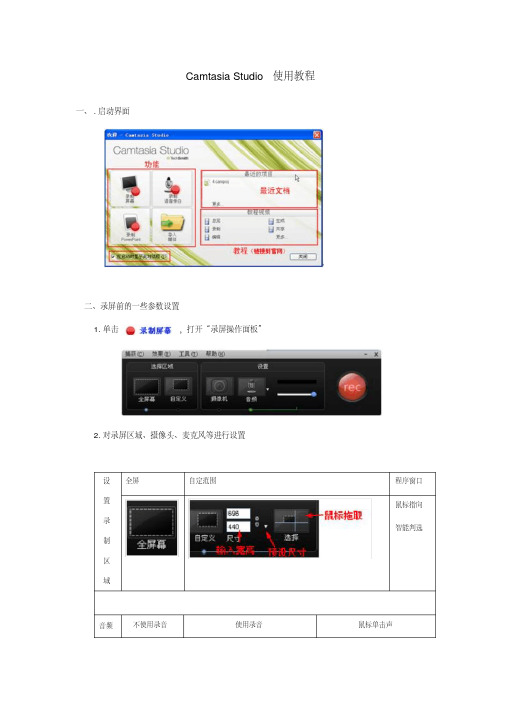
Camtasia Studio使用教程一、.启动界面二、录屏前的一些参数设置1.单击,打开“录屏操作面板”2.对录屏区域、摄像头、麦克风等进行设置设置录制区域全屏自定范围程序窗口鼠标指向智能判选音频不使用录音使用录音鼠标单击声(建议把使用录音机软件把鼠标释放的声音降低音量)光标效果单击“效果-光标”菜单,设置鼠标及单击的效果。
热键开始/暂停停止屏幕绘图标记F9F10Ctrl+Shift+D M三、开始录制经过上面的设置之后,只要按下“F9”即可开始录制。
如果前面设置了录制声音选项,你就可以通过话筒一边操作一边讲解。
需要暂停当前的录制时,只要按“F9”即可。
再按F9可继续录制。
录制过程中可按Ctrl+Shift+D可调出绘图工具。
单击“倒三角”可选择图形的类型、颜色、线宽。
录制结束时按“F10”。
尽量使用简洁的画面或者颜色比较少的画面,如采用单色的桌面背景,这样能使减少视频文件的大小;又如,当画面静止时,尽量不要让鼠标动来动去,这样软件会只设一个关键帧,大大减少文件容量;鼠标移动时,动作尽量放慢,避免“快而大幅度”地四、录像预览结束录制后,出现一个预览窗口,可自动播放。
在此可查看、保存、删除录像。
单击“保存”,会打开保存文件对话框,此时请勿做“切换输入法”的操作。
(做了会导致软件锁死)五、录制PPT1.打开PowerPoint演示文稿文件。
2.单击PowerPoint菜单栏“加载项”调出PowerPoint加载项工具栏,其中一项为安装软件时添加的Camtasia Studio工具栏。
①启动演示文稿并开始录制②录制音频:录制语音旁白③录制摄像头:记录摄像头视频;④显示摄像头预览:预览摄像机录制;⑤Camtasia录制选项:查看PowerPoint中添加选项。
3.单击“录制”按钮,启动将要录制的演示文稿。
此时,Camtasia studio对话框出现在屏幕的右下角。
4.点击“单击开始录制”按钮进行录制。
- 1、下载文档前请自行甄别文档内容的完整性,平台不提供额外的编辑、内容补充、找答案等附加服务。
- 2、"仅部分预览"的文档,不可在线预览部分如存在完整性等问题,可反馈申请退款(可完整预览的文档不适用该条件!)。
- 3、如文档侵犯您的权益,请联系客服反馈,我们会尽快为您处理(人工客服工作时间:9:00-18:30)。
图 1.1 步骤二:右击“TechSmith_Camtasia_Studio.rar”,在弹出的菜单中选择“解压到当前文 件夹”(图 1.2)。
图 1.2 步骤三:双击刚刚产生的文件夹“TechSmith_Camtasia_Studio”(图 1.3)。
图 1.3 步骤四:双击刚刚产生的文件夹“TechSmith_Camtasia_Studio”,找到感叹号开头的文件 “!)CamtasiaStudioPorable.exe”(图 1.4)。
图 5.3
5.1 添加标记
步骤一:拖动时间轴上的滑块到需要添加标记的位置; 步骤二:选择“编辑à添加一个标记(或按 M)”; 步骤三:标记名称对话框(图 5.4)。输入一个名称,然后单击确定。如果你包括一个目 录,在最后的视频,标记名称显示为目录条目。
图 5.4 添加完毕后,会在时间轴上出现绿色的菱形标记(图 5.5)。通过这些标记,我们可以更 加方便地浏览、处理视频文件。如果想删除或者重命名某一标记,只需在此标记的上面右击 选择相应的选项即可。
图 6.4 步骤五:选择“推荐”MP4/FLV/SWF 后点下一步(图 6.5)。
图 6.5 步骤六:文件格式选择 FLV,把 Table of Contents 之前的勾去掉, 点下一步(图 6.6)。
步骤六:点下一步(图 6.7)。
图 6.6
步骤七:点下一步(图 6.8)。
图 6.7
图 6.8 步骤八:设置相应的文件夹和作品名点完成(图 6.9)。
图 3.3 步骤四:打开指定的 PPT 文件(图 3.4)。
图 3.4 步骤五:鼠标移到蓝底问号左边按钮(图 3.5)。
图 3.5 步骤五:点击蓝底问号左边按钮(图 3.6)。
图 3.6 录制/暂停热键默认为 CTRL+SHIFT+F9,停止热键默认为 CTRL+SHIFT+F10,通过该界面可 设置其他快捷键,在制作影片时只要按下相应的热键就可以进行录制、停止等操作。
图 4.7 步骤二:打开 PowerPoint 演示文稿记录。 步骤三:单击 PowerPoint 菜单栏“加载项”调出 PowerPoint 加载项工具栏,其中一项 为我们前面添加的 Camtasia Studio 工具栏(图 4.8)。
图 4.8 1)启动演示文稿并开始录制; 2)录制音频:录制语音旁白; 3)录制摄像头:记录摄像头视频; 4)显示摄像头预览:预览摄像机录制; 5.)Camtasia 录制选项:查看 PowerPoint 中添加选项。 步骤四:单击“录制”按钮,启动将要录制的演示文稿。此时,Camtasia studio 对话框 (图 4.9 为没有开启录音功能,图 4.10 开启了录音功能)出现在屏幕的右下角。
Camtasia Studio7 使用手册
当前版本
2.0
建立日期
2012-07-13
建立者
张伟龙
最后更新
2014-06-23
最后修改
张伟龙
软件介绍
Camtasia Studio 是一款专门捕捉屏幕影音的工具软件。它能在任何颜色模式下轻松地记 录屏幕动作,包括影像、音效、鼠标移动的轨迹,解说声音等等,另外,它还具有及时播放 和编辑压缩的功能,可对视频片段进行剪接。此外,Camtasia 还是一款视频编辑软件,可以 将多种格式的图像、视频剪辑连接成电影,输出格式可以是 SWF、FLV、MP4、GIF、AVI、RM 等,同时还附带一个功能强大的屏幕动画抓取工具,内置一个简单的媒体播放器。
图 7.1 图 7.2
图 7.3 2、请点击“Camtasia Studio”工具栏中的“录制”按钮(如图 7.4 中红色圈出按钮), 这 时 在 右 下 角 会 出 现 “ Camtasia Studio ” 工 具 ( 如 图 7.5 ) 。 录 制 / 暂 停 热 键 默 认 为
CTRL+SHIFT+F9,停止热键默认为 CTRL+SHIFT+F10 或者键盘上的 ESC 键。点击图
图 4.3 l 从下拉选项中选择一个预设的大小。
图 4.4 l 单击选择按钮,打开选择工具。用鼠标单击并拖动选择一个区域,。 l 要选择一个窗口,移动光标到预期的窗口,并单击鼠标会出现一个绿色的边界
窗口。
图 4.5 步骤二:开始录制。经过上面的设置之后,只要按下“F9”即可开始录制。如果前面设 置了录制声音选项,你就可以通过话筒一边操作一边讲解。需要暂停当前的录制时,只要再 次按下“F9”即可。录制结束时别忘了按下“F10”,免得最后录制的视频中包含了很多不 需要录制的内容。当然你也可以通过“Camtasia Recorder”活动窗口(图 4.6)进行开始、 暂停、停止操作。
图 1.7
请注意:以后若要启动该软件,只需要在文件夹“TechSmith_Camtasia_Studio”中找到 “CamtasiaStudio.exe”这个文件并双击它即可(图 1.8)
图 1.8
二、设置“录取屏幕”启动停止快捷键
步骤一:如图 1.8,双击“CamtasiaStudio.exe”启动软件(图 2.1)。
六、发布成 FLV 或 SWF 格式
步骤一:启动软件,选择文件菜单中的“导入媒体….”子菜单(图 6.1)。
图 6.1 步骤二:选择相应的视频文件(图 6.2)。
图 6.2 步骤三:选择文件菜单中的“生成并共享….”子菜单(图 6.3)。
图 6.3 步骤四:选择“自定义生成设置”后点下一步(图 6.4)。
图 2.1
最近的项目:显示近期打开的项目,由于刚刚安装完毕,所以此项暂时为空; 访问学习中心:Camtasia Studio 为客户提供的在线视频教程(英文); 左边四个功能:单击相应的功能按钮进行实际操作。 在左下角通过“取消/勾选”选择启动时是否显示此对话框。 我们主要使用的是 Camtasia Studio 中的组件——Camtasia 录像机,在进行录制前有必 要对 Camtasia Recorder 设置有一定的了解。 步骤二:点击图 2.1 中的“录制屏幕”按钮时会启动图 2.2 界面。
手册目的
了解 Camtasia Studio 安装、注册和汉化过程 掌握 Camtasia Studio 使用前的设置 掌握使用 Camtasia Studio 录制、处理视频文件
手册内容
温馨提醒:若是简单使用只需要看“一、安装”和“七、快捷使用”部分。
一、安装
步骤一:获取压缩包“TechSmith_Camtasia_Studio.rar”,复制到某个分区(盘)根目录 下(图 1.1);
图 2.2 步骤三:点击图 2.2 中的“工具”菜单时会启动图 2.3 界面。
图 2.3 步骤四:点击图 2.3 中的“工具”è“选项…”子菜单时会启动图 2.4 界面。
图 2.4 步骤五:点击图 2.4 中的“热键”选项卡,时会显示图 2.5 界面。
图 2.5 录制/暂停热键默认为 F9,停止热键默认为 F10,通过该界面可设置其他快捷键,在制 作影片时只要按下相应的热键就可以进行录制、停止等操作。
7.5 中所示的“点击开始录制”按钮,如图 7.6 所示。
图 7.4
图 7.5
图 7.6
3、首次进入录制界面时如图 7.6 中红色的“再次显示提示”前面的勾去掉。如果要暂 停,按下默认快捷键 CTRL+SHIFT+F9 如图 7.7 所示,若要继续点击“点击继续录制”
图 5.5
图 5.6
5.1 剪除多余部分
在录制过程中,可能会有一些片断是多余的,在时间轴上用鼠标拖动左上角的控制三角 滑块,将不需要的部分选中(通过标记辅助,使时间更加准确),然后点击“编辑→剪切选 区”(或者在右键菜单中选择“剪切选区”)即可将这多余的部分删除(图 5.4)。
图 5.4 按照同样的方法可以将所有多余的部分删除掉,再点击“文件→生成视频为”,将会打 开导出向导,利用导出向导可以方便地将处理后的影片重新导出来。 提示:在导出向导中,我们还可以进行很多个性化的调整,例如导出影片的格式、视频 大小、视频信息、是否加水印等,这些就根据你的实际需要进行选择了。
三、设置“录取屏幕”启动停止快捷键
步骤一:如图 1.8,双击“CamtasiaStudio.exe”启动软件,点击“录制屏幕”旁边的下 拉三角(图 3.1)。
图 3.1 步骤二:点击图 3.1 中的“录取 PowerPoint…”子菜单时会启动图 3.2 界面。
图 3.2 步骤三:选择某一个 PPT 文件(图 3.3)。
四、录制视频 4.1 录制屏幕
图 4.1 步骤一:选择录屏区域。 全屏录制 点击“全屏录制”按钮; 自定义尺寸 1. 点击“自定义选区”按钮; 2. 在自定义扩展选项中设置录屏区域;
图 4.2 3. 完成下列任何选择,自定义尺寸:
l 输入自定义尺寸(以像素为单位)进入的宽度和高度领域。为了保持宽高比, 点击锁图标。
图 1.4 步骤五:双击文件“!)CamtasiaStudioPorable.exe”运行它(图 1.5)。
图 1.5 步骤六:点击(图 1.5)中的“安装”按钮(图 1.6)。
图 1.6 步骤七:点击(图 1.6)中的“是”按钮,稍等 5 至 10 秒会弹出“设置完毕”,并会自 动启动“Camtasia Studio”(图 1.7)。
图 6.9
七、快捷使用
1、请确保“一、安装”已经完成,并请关闭“Camtasia Studio”软件,随便打开一个 PPT 文件,如图 7.1 所示。如果在 PPT 中出现图 7.1 中标色框框的一排按钮,说明 Camtasia Studio 成功安装好了。若没有出现这排按钮(如图 7.2),请检查“视图”菜单中的“工具 栏”子菜单中的“Camtasia Studio”前面的勾是否打上(如图 7.3)。
